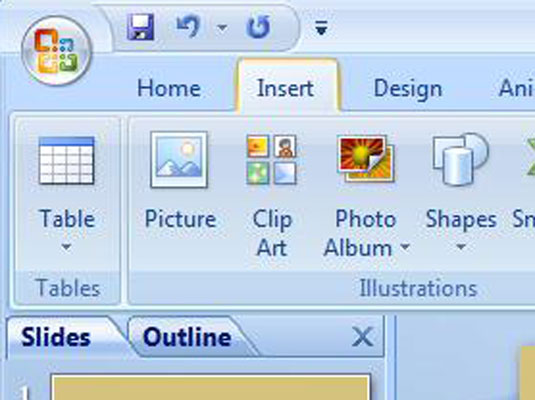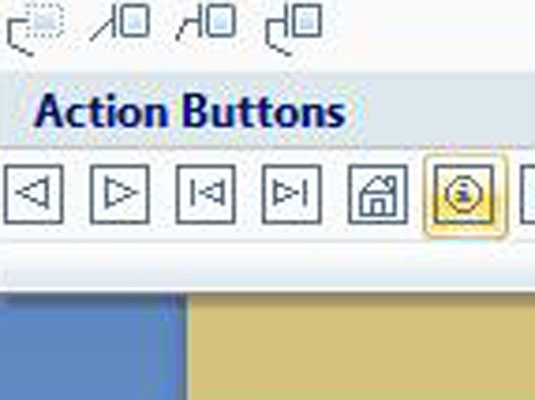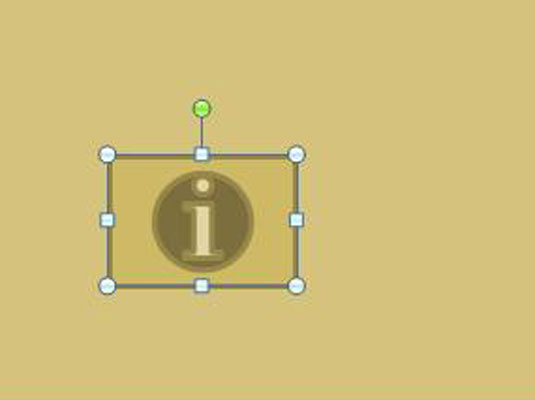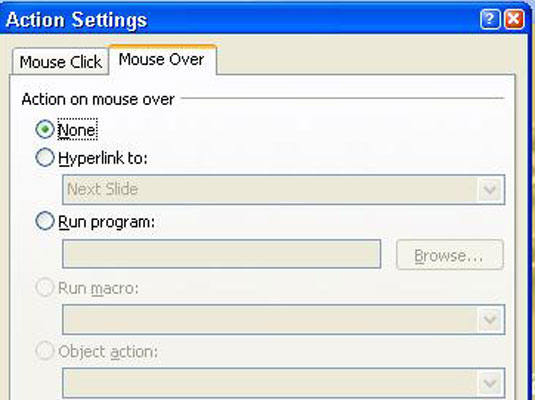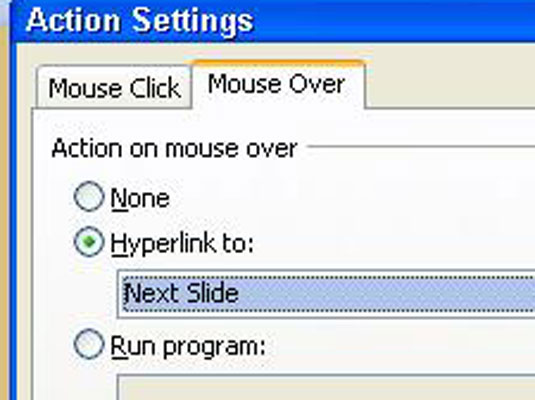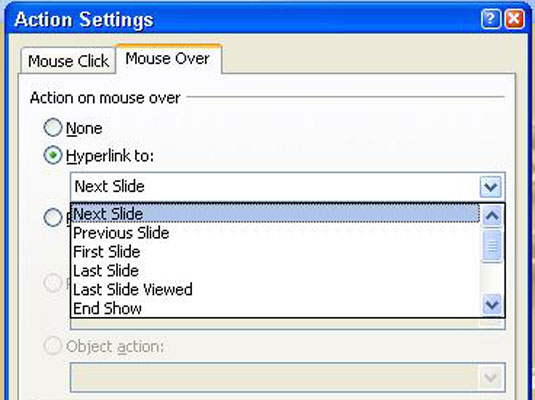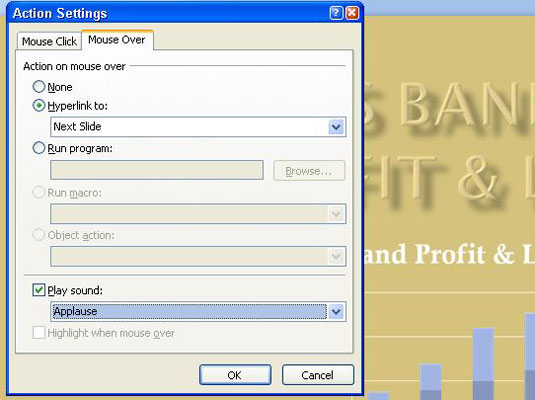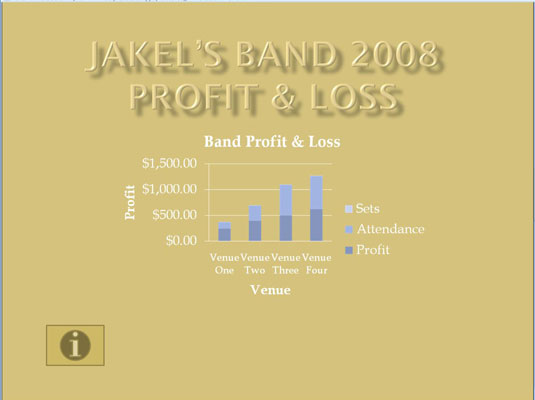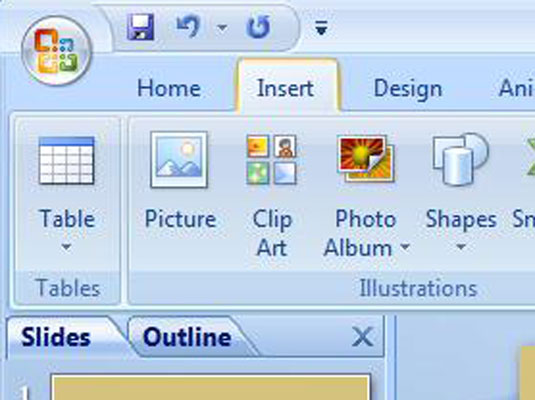
På Hjem- eller Sett inn-fanen åpner du Formgalleriet.
Handlingsknappkategorien vises nederst i galleriet.
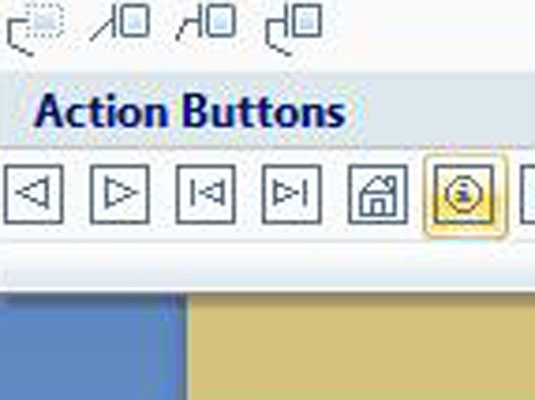
Klikk på en handlingsknapp.
Handlingsknappen er valgt.
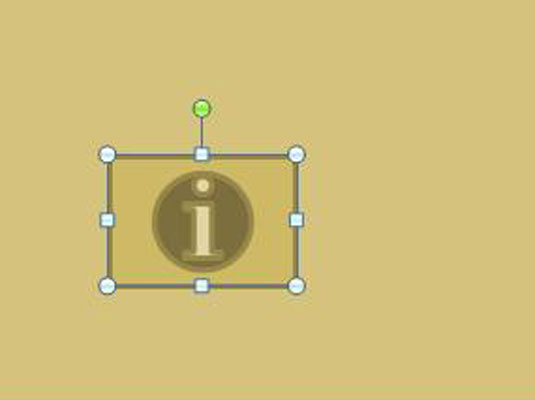
Tegn knappen på lysbildet.
For å gjøre det, dra pekeren på en diagonal måte. Dialogboksen Handlingsinnstillinger når du er ferdig med å tegne knappen.
Tegn knappen på lysbildet.
For å gjøre det, dra pekeren på en diagonal måte. Dialogboksen Handlingsinnstillinger når du er ferdig med å tegne knappen.
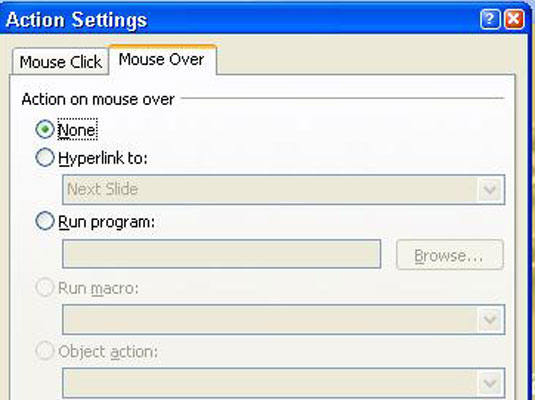
(Valgfritt) Velg fanen Mouse Over.
Velg dette hvis du vil at brukere skal aktivere knappen ved å flytte musepekeren over den, ikke ved å klikke på den.
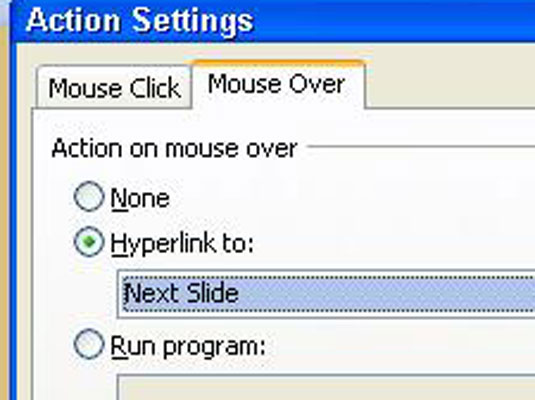
Velg alternativknappen Hyperkobling til.
Her kan du velge hva du vil lenke til.
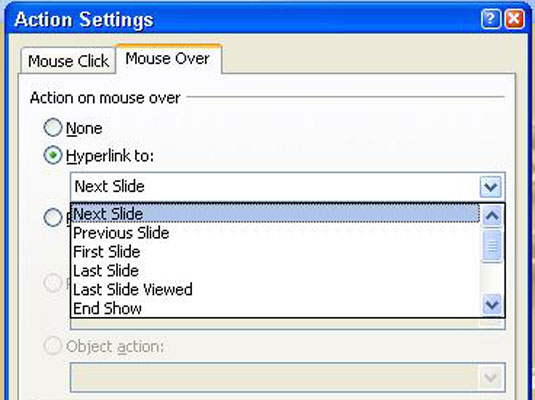
På rullegardinlisten Hyperkobling til velger du handlingen du ønsker for knappen.
Du kan gå til neste lysbilde, forrige lysbilde, første eller siste lysbilde i en presentasjon, det siste lysbildet du så på, eller et bestemt lysbilde. For å få brukerne til et bestemt lysbilde ved å klikke på handlingsknappen, velg Lysbilde på listen. Du ser dialogboksen Hyperkobling til lysbilde, som viser hvert lysbilde i presentasjonen. Velg et lysbilde og klikk OK.
På rullegardinlisten Hyperkobling til velger du handlingen du ønsker for knappen.
Du kan gå til neste lysbilde, forrige lysbilde, første eller siste lysbilde i en presentasjon, det siste lysbildet du så på, eller et bestemt lysbilde. For å få brukerne til et bestemt lysbilde ved å klikke på handlingsknappen, velg Lysbilde på listen. Du ser dialogboksen Hyperkobling til lysbilde, som viser hvert lysbilde i presentasjonen. Velg et lysbilde og klikk OK.
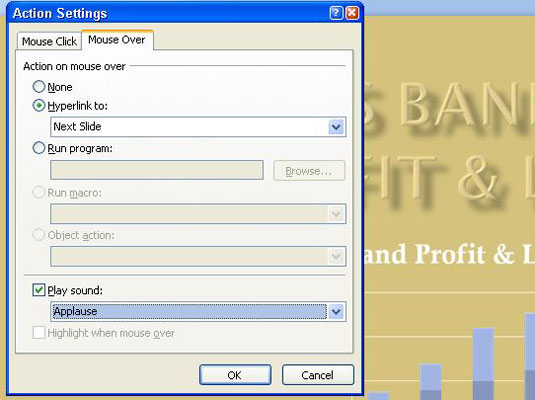
For å spille av en lyd når handlingsknappen er aktivert, klikk på Spill av lyd og velg en lyd i rullegardinlisten.
"Mouse-over" hyperkoblinger trenger lydakkompagnement slik at brukere forstår når de har aktivert en handlingsknapp.
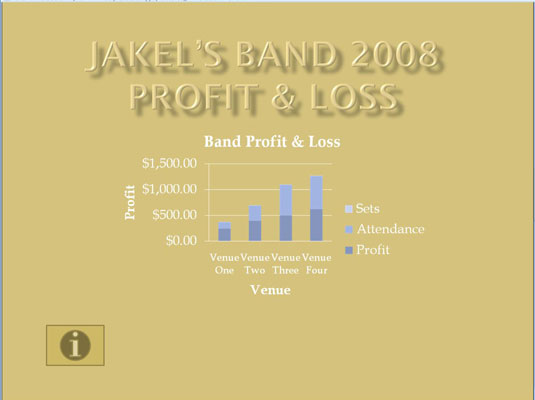
Klikk OK i dialogboksen Handlingsinnstillinger.
For å teste knappen, bytt til lysbildevisning og klikk på den.